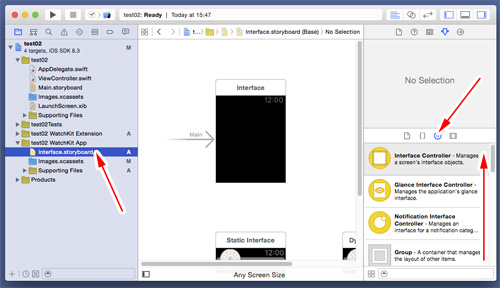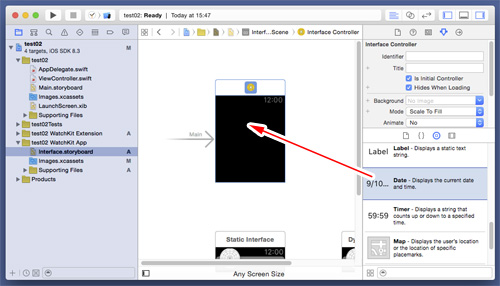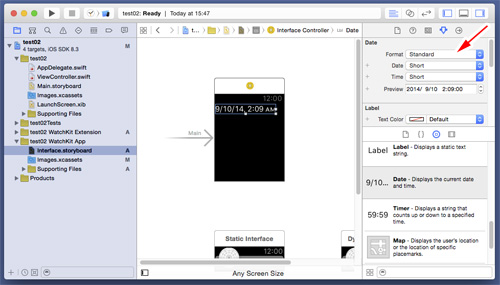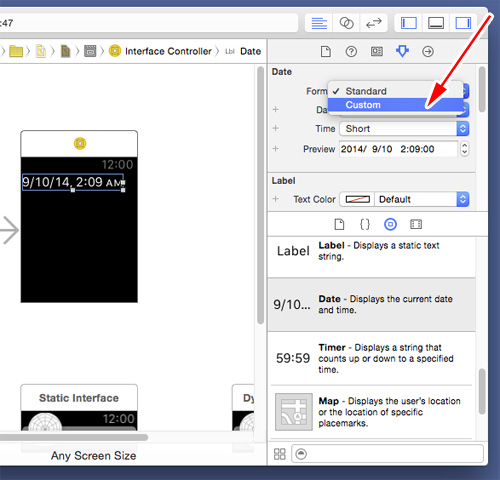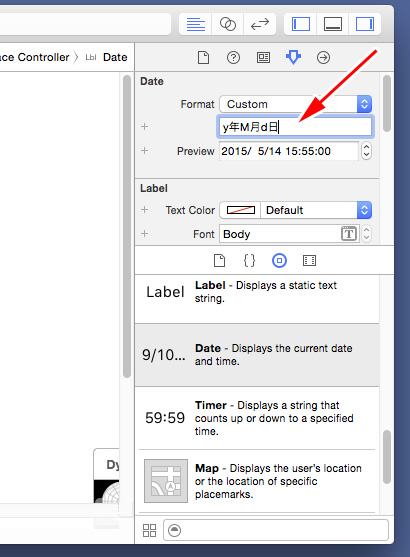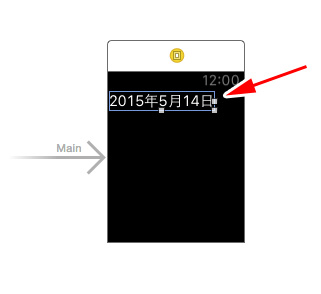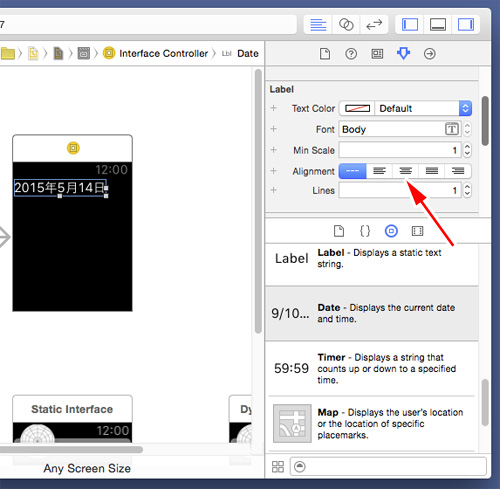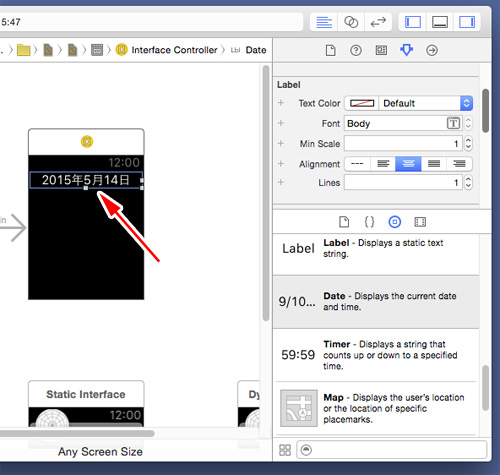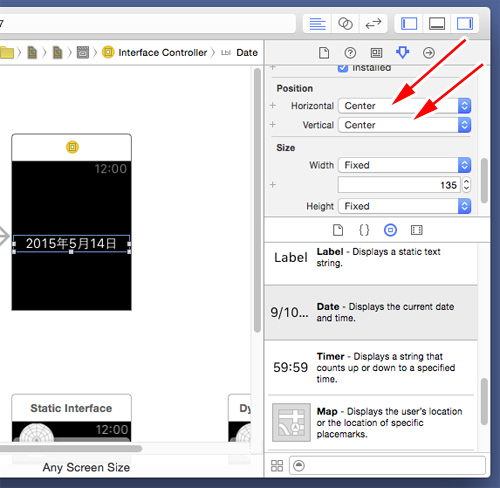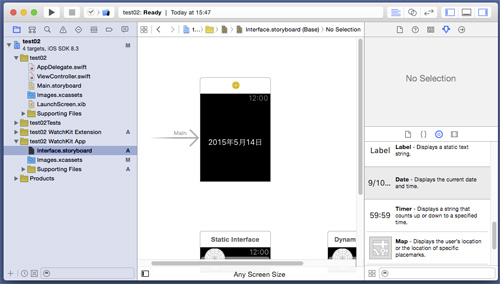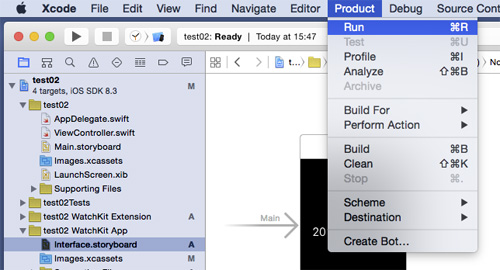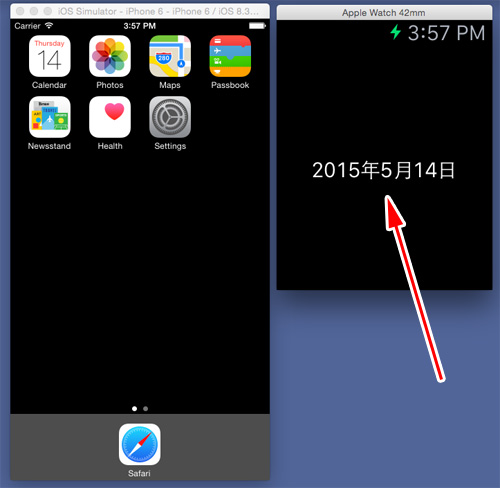ここではiPhone/iPad/Apple Watchの開発環境であるXcode 6.3.1 (英語版)を使って画面に今日の日付を表示するまでの手順を説明します。
なお、Xcode起動からプロジェクト作成、WatchKitの追加までの手順は「【開発】Apple Watchの画面に文字を表示する」のページと同じですので省略しています。
まず、Interface.storyboardをクリックします。すると図のような画面になります。ここで、日付を表示するためのUIを配置します。次に右側の領域で矢印で示すボタンをクリックします。表示された領域内に様々なUIが表示されますので、Dateが表示されるまでスクロールします。
なお、Xcode起動からプロジェクト作成、WatchKitの追加までの手順は「【開発】Apple Watchの画面に文字を表示する」のページと同じですので省略しています。
まず、Interface.storyboardをクリックします。すると図のような画面になります。ここで、日付を表示するためのUIを配置します。次に右側の領域で矢印で示すボタンをクリックします。表示された領域内に様々なUIが表示されますので、Dateが表示されるまでスクロールします。